Padroneggia istantaneamente qualsiasi lingua con la modalità Interprete Assistente di Google

Comprendi qualsiasi lingua con l'aiuto di Google Interpreter. Ecco come usarlo.

Ho già detto quanto mi affido a Google Docs . Se non stai già utilizzando questa straordinaria suite di strumenti, ti stai perdendo. Non mi preoccuperò di esaltare le virtù a questo punto. Onestamente devi solo darti da fare e fare il passaggio.
Molte delle funzionalità e delle opzioni all'interno di ciascun programma separato in Documenti funzionano in modo molto simile agli strumenti di Microsoft Office. Sarai facilmente in grado di trovare ciò di cui hai bisogno e capire come orientarti. Tuttavia, non tutto è semplice da trovare all'inizio. Credimi, ho dovuto sedermi e cercare dove si trovava qualcosa troppe volte. Oggi ti aiuterò rapidamente a capire come inserire una riga nel testo in Google Documenti.
Potrebbero esserci momenti in cui stai lavorando su qualcosa, specialmente quando collabori con altri, e devi apportare modifiche a un documento. Tuttavia, non sei ancora pronto per eliminare nessuna delle tue parole originali. È qui che può tornare utile tracciare una linea attraverso il testo, chiamata barratura.
Personalmente, creo una quantità ridicola di elenchi in Google Documenti e sono in grado di accedervi dal mio telefono. Essere in grado di barrare le cose sulla mia lista mentre le compro/finisco ma le ho ancora visibili è quasi miracoloso per la mia mente smemorata!
Alcune persone usano anche il Barrato per trasmettere il vero significato dietro le loro parole. Ad esempio, voglio che tu sappia che mi vestirò assolutamente bene, mi farò i capelli e mi truccherò per scrivere questo articolo, probabilmente lo farò in pigiama e una crocchia disordinata.
In entrambi gli scenari, "disegnare" la linea attraverso il testo è facile!
Evidenzia il testo attraverso il quale desideri posizionare la linea.
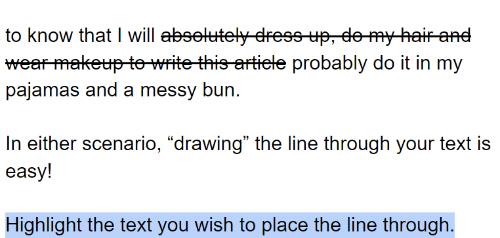
Ora, fai clic su "Formato" nella parte superiore della pagina, passa il cursore su "Testo" e quindi scegli "Barrato" dal menu a comparsa.
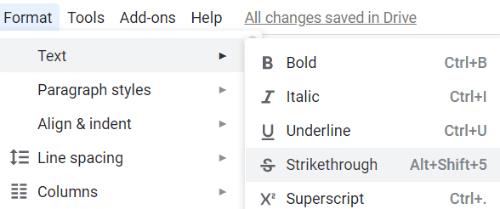
Hai finito! Quant'è fico?
In alternativa, se sei un tipo di ragazza di scorciatoia come me, puoi semplicemente evidenziare il tuo testo e tenere premuti contemporaneamente i tasti "ALT" , "Shift" e il numero "5" .
Nota: se stai usando un Mac, la scorciatoia per questo sarebbe quella di tenere premuti i tasti "CMD" , "Shift" e "X" .
A quali altri tipi di domande di Google Documenti posso aiutarti a rispondere?
Comprendi qualsiasi lingua con l'aiuto di Google Interpreter. Ecco come usarlo.
Google ha appena rilasciato un nuovo designer di modelli per Blogger (BlogSpot). Questo è davvero fantastico e molto altro per le persone senza esperienza di programmazione web
Per installare Android 13, apri Impostazioni > Sistema > Aggiornamento sistema e fai clic sui pulsanti Verifica aggiornamenti e Scarica e installa.
Google ha pubblicato un articolo in cui mette in evidenza alcune delle nuove estensioni di Chrome che ritengono valga la pena provare, una di queste è Highlight To Search, con questa nuova estensione puoi...
Google ora ti consente di cercare con il tema scuro ed ecco come abilitare l'opzione sul tuo dispositivo.
I motori di ricerca sono un affare molto personale, ognuno tende ad avere opinioni molto forti su quale preferisce o quale pensa sia il migliore. Microsoft
Al giorno d'oggi chi può ricordare un URL davvero lungo o digitarlo senza commettere errori? La mia ipotesi non è molte persone. Stiamo tutti passando all'abbreviatore online
Non ne ho mai abbastanza delle estensioni di Chrome, beh... Eccone un'altra che adorerai! Personal Blocklist è un'estensione sperimentale per Google
Google Pixel 3 e Pixel 3 XL e Google Home Hub ora pronti per il preordine. Pixel Slate arriverà entro la fine dell'anno. Qui tutto quello che c'è da sapere.
Leggere Google Libri è appena migliorato con GooReader 2, un programma Windows che consente agli utenti di leggere Google Libri con un'interfaccia molto migliore rispetto alla lettura di libri in un browser web.
Google ha presentato il suo primo laptop fatto in casa chiamato Chromebook Pixel, ed è il primo dispositivo premium del suo genere costruito dallo stesso gigante della ricerca. Esso
Apri Google Drives alla velocità della luce in questo modo.
Come connettere il tuo client di posta elettronica Microsoft Outlook 2016 al tuo account Google Gmail.
Come abilitare o disabilitare il feed di Google (ex Google Now) sul tuo dispositivo Android.
Scopri come utilizzare e gestire l'utilità Google Sync con queste istruzioni.
Scopri come tradurre facilmente qualsiasi pagina web che stai navigando con queste opzioni.
Condividi facilmente qualsiasi album di Google Foto con i seguenti suggerimenti. Inoltre, scopri come annullare la condivisione non solo di album ma anche di singoli file.
Scopri come evidenziare o contrassegnare un determinato testo nei tuoi documenti di Google Documenti seguendo questi passaggi.
Abilita la possibilità di annullare rapidamente un messaggio inviato in Gmail con questa funzione raramente nota.
Se le app e i programmi non pinnati continuano a riapparire nella barra delle applicazioni, puoi modificare il file Layout XML e rimuovere le righe personalizzate.
In questo tutorial ti mostriamo come eseguire un soft o hard reset sull
Ci sono così tante fantastiche app su Google Play che non puoi fare a meno di iscriverti. Dopo un po
Cercare nella propria tasca o portafoglio il giusto documento di pagamento può essere un vero disagio. Negli ultimi anni, diverse aziende hanno sviluppato e lanciato soluzioni di pagamento contactless.
Eliminare la cronologia dei download di Android aiuta a liberare spazio di archiviazione, tra le altre cose. Ecco i passaggi da seguire.
Questa guida ti mostra come eliminare foto e video da Facebook utilizzando un PC, un dispositivo Android o iOS.
Abbiamo trascorso del tempo con il Galaxy Tab S9 Ultra, e si tratta del tablet perfetto da abbinare al tuo PC Windows o al Galaxy S23.
Disattiva i messaggi di testo di gruppo su Android 11 per mantenere sotto controllo le notifiche per l
Cancella la cronologia degli URL nella barra degli indirizzi di Firefox e mantieni le tue sessioni private seguendo questi rapidi e facili passi.
Per segnalare un truffatore su Facebook, clicca su Altre opzioni e seleziona Trova supporto o segnala profilo. Compila poi il modulo di segnalazione.
























